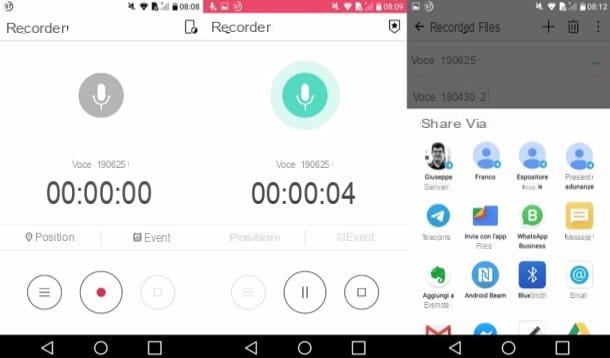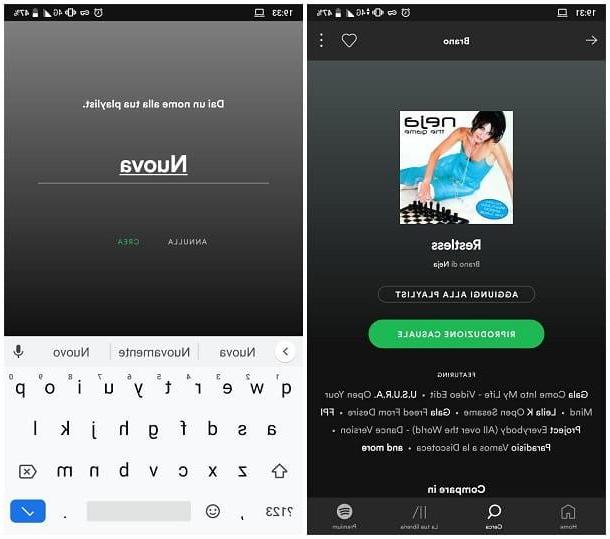Información preliminar

Antes incluso de llegar al corazón de esta guía y explicar, en la práctica, cómo configurar Alexa, es bueno aclarar un aspecto fundamental del asunto: para poder aprovechar las funcionalidades de los dispositivos Amazon Echo (que, les recuerdo, también se pueden utilizar como altavoces Bluetooth "simples"), es imprescindible tener a Cuenta de Amazon para igualar. Si aún no tiene uno, puede crear uno rápido y absolutamente gratis siguiendo las instrucciones que le di en este tutorial.
Si está leyendo esta guía con el objetivo de comprar, en el futuro, un dispositivo de la línea Amazon Echo, entonces sepa que existen varias variantes: elEcho Flex, el más económico, es un altavoz que se conecta directamente a la toma de corriente; L 'Echo Dot, el "pequeño" de la familia, parecido a un pequeño altavoz Bluetooth; L 'Echo clásico, un altavoz normal con forma cilíndrica; L 'Echo Plus, la versión mejorada de Amazon Echo y elEcho Studio, el altavoz Bluetooth diseñado para escuchar música a nivel profesional, equipado con el sistema Dolby ATMOS.
Ver oferta en Amazon Ver oferta en AmazonAl cambiar a altavoces equipados con pantalla, Amazon ofrece laEcho Spot, el altavoz con pantalla y cámara frontal; L 'Echo Show, un verdadero sistema completo, equipado con una pantalla táctil de 10.1 ″; L 'Echo Show 5, la versión más pequeña de Echo Show (con pantalla de 5 ″) y, finalmente, laEntrada de eco, un pequeño dispositivo que, asociado a un altavoz Bluetooth externo o mediante un cable AUX, es capaz de integrar los comandos de Alexa con este último.
Cómo configurar Alexa Echo
Para poner en funcionamiento su nuevo dispositivo Amazon Echo, independientemente del tipo de altavoz que posea, primero debe conectarlo a la fuente de alimentación y esperar a que se inicie el sistema operativo, hasta que la voz de Alexa le pida que configure a través de la aplicación (en dispositivos sin pantalla), o hasta que lo haga no ver la pantalla de selección de idioma aparecer en la pantalla del altavoz.
Dispositivos sin pantalla
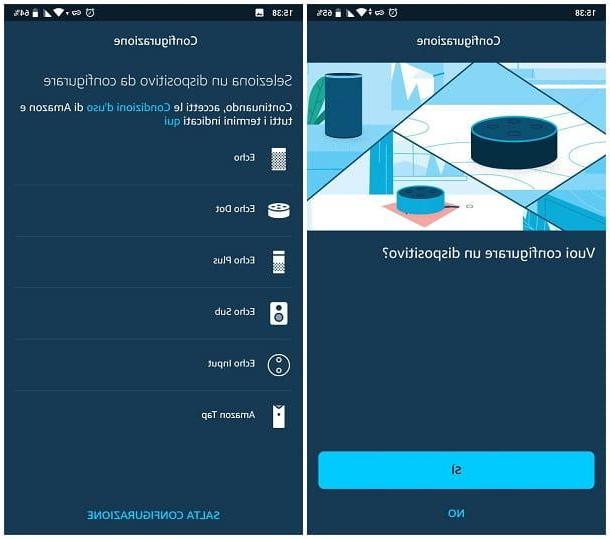
Ahora, si tiene un altavoz Echo que no tiene pantalla, entonces Echo, Echo Dot, Echo Plus, Echo Flex, Echo Studio o Entrada de eco, descargue la aplicación en su teléfono inteligente o tableta Alexa de Amazon, disponible para Android e iOS, proceda con su instalación y ejecútelo.
A continuación, ingrese sus credenciales Cuenta de Amazon dentro del formulario que se muestra en la pantalla, toque el botón Inicia para iniciar sesión y, cuando se le solicite, toque el botón Continuar, para aceptar las condiciones de uso del servicio.
Después de este paso también, toque el botón Sí, para expresar su deseo de configurar un nuevo dispositivo, seleccione el modelo de Amazon Echo en su posesión (p. ej. Echo, Echo Dot, Echo Plus, Eco Sub o Entrada de eco), especifique, si es necesario, la versión exacta del altavoz en su poder (p. ej. Echo Dot de tercera generación, o 1ra o 2da generación) y espere a que el anillo de luz del dispositivo Echo arancione.
Cuando esto suceda, toque el botón Sí, toca el botón permitir para que Alexa pueda acceder a su ubicación (o en el botón No si no desea que esto suceda) y luego espere a que la aplicación detecte automáticamente el altavoz Echo.
Ahora, toca el nombre del dispositivo en cuestión y, usando la siguiente pantalla, elija el Red Wi-Fi al que pretendes conectar el Amazon Echo y, si es necesario, escríbelo también llave de acceso.
Después de este paso, elija si desea conectar el Echo a un altavoz Bluetooth, a un altavoz a través de Cable AUX (debe realizar necesariamente una de estas operaciones, si tiene la entrada de eco suministrada) o si debe utilizar elAltavoz incorporado de Echo y, habiendo hecho su elección, seleccione la suya nombre en la siguiente pantalla y verifica que el tuyo datos personales (nombre y apellidos) son correctos; de lo contrario, cámbielos usted mismo.
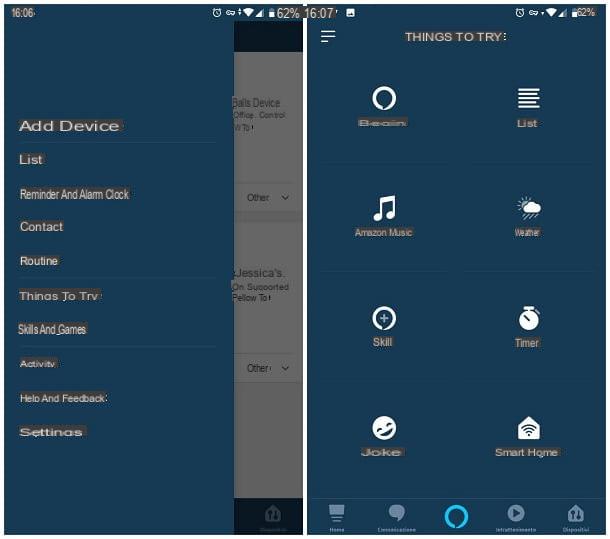
Cuando haya terminado, presione el botón Continuar y proporcionar los permisos necesarios para acceder a los contactos y notificaciones del dispositivo en el que está actuando: toque el botón permitir y, cuando se le solicite, responder afirmativamente a las advertencias de Android / iOS con respecto a los permisos antes mencionados.
Ya casi llegamos: como último paso, escribe el tuyo número de móvil en el campo que se muestra en la pantalla, toque el botón Continuar e ingrese, en el área de texto que se le propone, el código de verificación que debería haber recibido por SMS.
¡La configuración de Alexa finalmente está lista! En este punto, solo debes presionar el botón varias veces adelante, para comenzar a aprovechar Alexa: para ver una lista de los comandos más populares, toque el botón seguir cosas para probar; si, por el contrario, ya sabes cómo usar el asistente de voz de Amazon, presiona el botón Ir a la pantalla de inicio, para concluir la fase de configuración.
Les recuerdo que, para despertar al asistente de voz, cada comando debe ir precedido del nombre "Alexa“; cuando el dispositivo esté escuchando, recibirá comentarios de video del anillo de luz, ubicado en la parte frontal del altavoz.
Dispositivos con pantallas
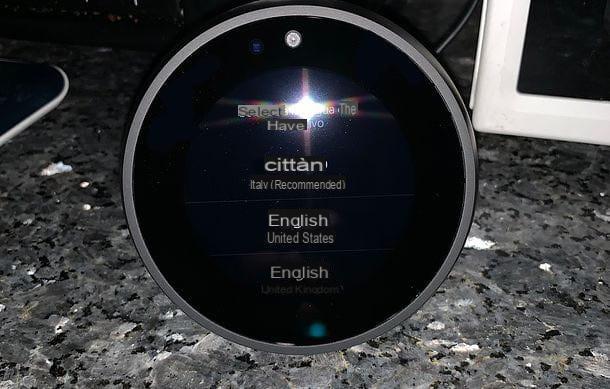
Si, por el contrario, tiene un Eco con pantalla (p.ej. Echo Spot, Echo Show o Echo Show 5), puede realizar fácilmente la configuración inicial del dispositivo a través de la pantalla LCD incorporada.
Después de conectar el Echo Spot o Echo Show a la fuente de alimentación, espere a que aparezca el menú principal y seleccione el idioma a usar, presumiblemente elciudad.
A continuación, seleccione el Red Wi-Fi al que desea conectar el dispositivo, escríbalo llave de acceso, usando el teclado que se muestra en la pantalla, y toque el botón en forma de flecha, para pasar al siguiente paso, durante el cual deberá iniciar sesión en su Cuenta de Amazon y confirme que realmente es la persona a la que está asociada la cuenta, indicando, cuando se le solicite, la numero di telefono y código de confirmación recibido por SMS.
Una vez que se complete el proceso de verificación, configure el suyo zona horaria, asigne un nombre al Echo Spot, especifica si descargar e instalar actualizaciones, si está disponible, ¡y listo! Después de mirar el video introductorio dispositivo, puede comenzar a interactuar inmediatamente con Alexa mediante comandos de voz.
Nuevamente, recuerde poner la palabra primero "Alexa" a cualquier comando que pretenda dar, para hacer que el dispositivo entre en modo de escucha (el anillo de luz en la parte frontal del Echo, cuando esto sucede, debe iluminarse).
Nota: Una vez que se completa la fase de configuración, Amazon Echo Spot / Echo Show aparecerá automáticamente en la aplicación Amazon Alexa. Para ver la lista de las acciones más útiles, después de iniciar la aplicación mencionada, toque el botón ☰ ubicado en la parte superior izquierda y seleccione el elemento Cosas para probar del menú que se le propone.
Instalar las habilidades
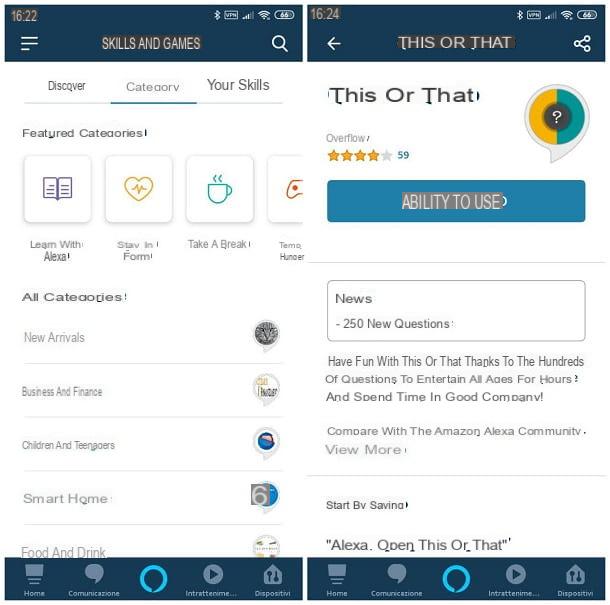
Para su información, puede ampliar la funcionalidad de los dispositivos Amazon Echo instalando los adecuados habilidad: estos son, en la práctica, algunos complementos, capaces de proporcionar a los productos Echo acceso a una amplia gama de aplicaciones, juegos y servicios de terceros, integrando un número infinito de nuevas funciones (y nuevos comandos de voz).
Para instalar una habilidad, inicieAplicación Alexa en su dispositivo, toque el botón ☰ ubicado en la parte superior izquierda y toque el elemento Habilidades y juegos ubicado en el menú que aparece al costado.
Ahora puede elegir ver las habilidades sugeridas por Amazon tocando la pestaña Descubrir (arriba), elíjalos para categoría o, de nuevo, realizar una búsqueda por nombre, utilizando el botón en forma de lupa ubicado alto.
Una vez que haya identificado la habilidad de su interés, toque su nombre y toque el botón Habilitar para usar, para instalarlo en su cuenta. En unos segundos, estará activo en el dispositivo Amazon Echo previamente configurado (y posiblemente en todos los demás dispositivos asociados con la misma cuenta): para invocarlo, simplemente recite el comando de voz que se muestra en el cuadro. Empiece por decir.
En caso de dudas, puede desactivar las habilidades previamente activadas de la siguiente manera: acceda nuevamente al área Habilidades y juegos Aplicación Amazon Alexa, ve a la sección Tus habilidades y, después de tocar el nombre del complemento en cuestión, toque los botones Desactivar habilidad e inhabilitar, para eliminarlo de su cuenta.
Cómo configurar Alexa desde la PC
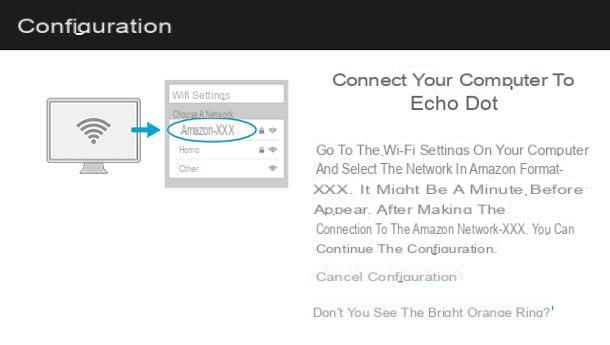
Si no tiene un teléfono inteligente o tableta disponible y desea configurar Alexa desde PC, primero debe iniciar un navegador de su elección y conectarse a este sitio web.
Una vez que se haya cargado la página de bienvenida, haga clic en el botón Iniciar configuración, seleccione la versión de Amazon Echo que tiene (p. ej. Echo Dot o Echo Plus) y, si es necesario, haga clic en el botón Continuar, para iniciar sesión en su cuenta de Amazon.
Una vez que haya iniciado sesión, haga clic en el botón Continuar, compruebe que el anillo de luz del dispositivo sea de color arancione, presione el botón de nuevo Continuar y, usando el menú de su sistema operativo, conectado a la red Wi-Fi generado por el eco (que generalmente comienza con Amazonas-xxx).
Después de eso, vuelva a la pantalla del navegador, haga clic en el botón Continuar y elige el Red Wi-Fi al que conectar el dispositivo (presumiblemente el de la casa), ingresando, cuando se solicite, la clave de acceso correspondiente.
En este punto, solo debes continuar con la configuración como te mostré anteriormente: haz clic en el botón Continuar, especifique si desea conectar su Echo a un altavoz Bluetooth, a un altavoz mediante un cable AUX o utilizar el altavoz interno, asegúrese de que su nombre y apellido son correctos y, para concluir la fase de configuración, confirme su identidad ingresando la suya en los campos correspondientes numero di telefono y código de verificación recibido por SMS.
Cómo configurar Alexa en altavoces que no son Echo
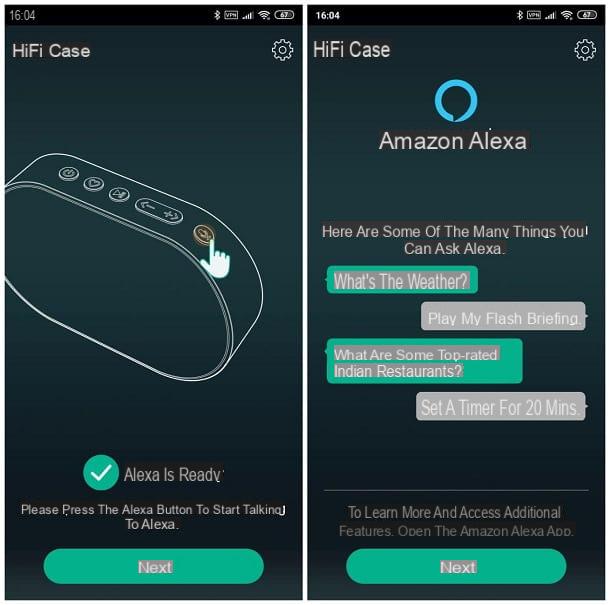
Aunque el asistente de voz de Alexa ha sido diseñado para su uso a través de dispositivos Amazon Echo o mediante la aplicación Amazon Alexa, hay parlantes Bluetooth de otras marcas, que pueden interactuar con las API de Amazon, lo que permite utilizar la funcionalidad de Alexa.
En este caso, la configuración inicial del dispositivo (que aún requiere acceso a la cuenta de Amazon) debe realizarse a través de la aplicación distribuida con el cajero en cuestión. En este caso, todo lo que tiene que hacer es emparejar la aplicación con el altavoz mediante el procedimiento proporcionado por el fabricante (generalmente ilustrado en el manual del usuario del altavoz), acceder al menú principal de la aplicación y seleccionar el elemento que desee. agregar nuevo servicio / agregar nuevo servicio.
Una vez que haya llegado a la pantalla de selección, todo lo que tiene que hacer es seleccionar, de la lista propuesta, la opción relacionada con Amazon Alexa y seguir las instrucciones proporcionadas en la pantalla para completar el emparejamiento entre la cuenta de Amazon y el altavoz.
Una vez que se completa la fase de configuración, puede administrar el altavoz como cualquier dispositivo Echo, instalando la aplicación Amazon Alexa y siguiendo los pasos que le mostré en las secciones anteriores de esta guía. Lo más probable es que no pueda activar el modo de escucha diciendo la palabra "Alexa“Pero tendrás que hacerlo usando el botón físico apropiado en la propia caja de efectivo.
Cómo configurar Alexa